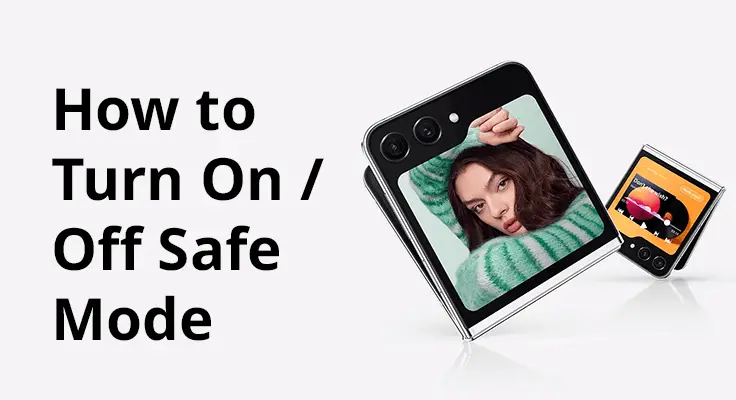
En esta guía, lo guiaremos a través de instrucciones claras paso a paso y compartiremos valiosos consejos para usar de manera efectiva el Modo seguro en el Samsung Galaxy Z Flip 5. Ya sea que esté solucionando un problema persistente u optimizando el rendimiento de su dispositivo, nuestro Las ideas están diseñadas para ayudarle a resolver cualquier problema con facilidad. Entonces, comencemos y conviertamos esos frustrantes problemas tecnológicos en una cosa del pasado, ¡asegurándonos de que su Galaxy Z Flip 5 funcione perfectamente!
Comprender el modo seguro: ¿Qué es el modo seguro?
El Modo seguro es una función de diagnóstico invaluable, especialmente crítica para los teléfonos inteligentes modernos como su Samsung Galaxy Z Flip 5. Cuando activa el Modo seguro, su teléfono vuelve a sus funcionalidades principales, eliminando todas las aplicaciones de terceros y funciones adicionales. Este estado simplificado es lo que hace que el modo seguro sea tan poderoso. Le permite identificar si los problemas que está experimentando (como congelación, reinicios inesperados o rendimiento lento) son causados por las aplicaciones que ha instalado, en lugar del hardware o el software principal del teléfono.
Al ejecutar su dispositivo en este estado básico, puede identificar y aislar fácilmente aplicaciones problemáticas. Una vez que haya determinado la causa raíz, resolver estos problemas se vuelve mucho más sencillo y ayudará a restaurar su Galaxy Z Flip 5 a su nivel de rendimiento óptimo. En esencia, el Modo seguro es un refugio seguro para la resolución de problemas, que proporciona un camino claro hacia una experiencia de teléfono inteligente más fluida y eficiente.
Cómo activar el modo seguro: guía paso a paso para activar el modo seguro
- Apagar su dispositivo: Primero, apaga completamente tu Galaxy Z Flip 5.
- Iniciar el modo seguro durante el arranque: Mantenga presionados los botones de Encendido y Bajar volumen (ubicados en el borde derecho) simultáneamente hasta que aparezca el mensaje "Apagar", luego suéltelos.

Método alternativo para dispositivos que no responden
Si su dispositivo no responde o no se enciende, existe un método alternativo para ingresar al Modo seguro. Mantenga presionado el botón de Encendido hasta que aparezca la pantalla "Samsung Galaxy", luego presione y mantenga presionado el botón para bajar el volumen. Continúe manteniéndolo hasta que vea "Modo seguro" en la esquina inferior izquierda de la pantalla.

Verificación de la activación del modo seguro
Sabrás que estás en Modo seguro cuando veas "Modo seguro" en la esquina inferior izquierda de tu teléfono desbloqueado o en la pantalla de inicio. Este proceso puede tardar hasta 45 segundos.
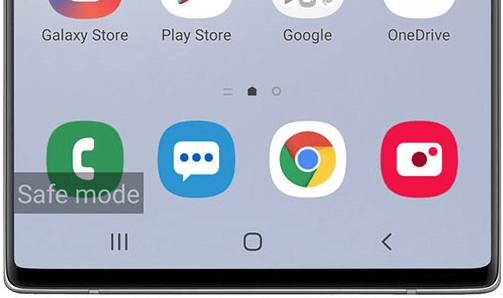
- Qué hacer si su dispositivo permanece en modo seguro: Si su teléfono permanece en Modo seguro, es posible que sea necesario restablecer los valores de fábrica. Recuerde hacer una copia de seguridad de sus datos primero.
- Garantizar la eficacia del modo seguro: Mientras esté en Modo seguro, asegúrese de que el Modo avión esté desactivado para probar la funcionalidad del dispositivo y la aplicación de manera efectiva.
Cómo desactivar el modo seguro: pasos sencillos para desactivar el modo seguro
- Reiniciar su Galaxy Z Flip 5: Un reinicio normal debería sacarlo del modo seguro.
- Metodos alternativos: Si el reinicio estándar no funciona, considere eliminar cualquier aplicación problemática y luego reiniciando su dispositivo.
Tu dispositivo debería arrancar normalmente sin la etiqueta 'Modo seguro', lo que indica una salida exitosa.
Solución de problemas comunes con el modo seguro
Abordar estos problemas con el modo seguro puede ayudar a garantizar que su Samsung Galaxy Z Flip 5 funcione de manera eficiente y siga siendo una herramienta confiable en su vida diaria.
- Modo seguro persistente: Si su Samsung Galaxy Z Flip 5 permanece en modo seguro después de varios intentos de reinicio, considere un restablecimiento de fábrica como último recurso. Asegúrese siempre de tener una copia de seguridad de sus datos antes de continuar con un reinicio.
- Maximizar la funcionalidad del modo seguro: Cuando esté en Modo seguro, desactive el Modo avión. Esto garantiza que todas las funciones relacionadas con la red estén activas, lo que permite realizar pruebas efectivas del rendimiento del dispositivo y la aplicación.
- Las aplicaciones no funcionan correctamente: En Modo seguro, si ciertas aplicaciones aún no funcionan correctamente, podría indicar problemas con el software o hardware principal del teléfono.
- Dificultad para salir del modo seguro: Si tiene problemas para salir del Modo seguro, intente eliminar las aplicaciones o actualizaciones instaladas recientemente, ya que podrían estar causando conflictos que impidan el inicio normal.
- Drenaje de batería en modo seguro: Un consumo notable de batería mientras estás en Modo seguro podría sugerir un problema más profundo con la batería o el software del sistema de tu dispositivo.
- Problemas de conectividad en modo seguro: Si tiene problemas con las conexiones WiFi o Bluetooth en Modo seguro, esto podría indicar problemas relacionados con el sistema en lugar de aplicaciones de terceros.
- Capacidad de respuesta de la pantalla: Si su pantalla no responde o se comporta de manera errática en Modo seguro, podría ser una señal de problemas de hardware que requieren atención profesional.
- Reinicios inesperados: Si su dispositivo continúa reiniciándose espontáneamente en Modo seguro, esto podría indicar errores graves del sistema o fallas de hardware.
- Problemas de sobrecalentamiento: Si su dispositivo se sobrecalienta en Modo seguro, es recomendable consultar con un técnico, ya que esto puede indicar problemas de hardware no relacionados con aplicaciones de terceros.
- Mal funcionamiento de la cámara o del sensor: Si su cámara o sensores (como GPS o acelerómetro) no funcionan correctamente en Modo seguro, es probable que se trate de un problema de hardware que necesita un diagnóstico experto.
Para obtener apoyo y orientación adicionales, considere consultar el sitio web oficial de Samsung, que ofrece amplios recursos y asistencia para su Galaxy Z Flip 5.
Preguntas frecuentes sobre el modo seguro en Samsung Galaxy Z Flip 5
Esta sección responde preguntas comunes sobre el Modo seguro, incluido si puede recibir llamadas (sí) y si el Modo seguro elimina datos (no).
¿Por qué necesitaría usar el modo seguro en mi Samsung Z Flip 5?
El modo seguro es tu solución cuando tu Samsung Z Flip 5 experimenta problemas como congelarse, fallar o funcionar más lento de lo habitual. Al activar el Modo seguro, limitas la funcionalidad del teléfono a sus servicios esenciales, lo que te ayuda a identificar si una aplicación de terceros es la culpable de estos problemas. Es un paso crucial en la resolución de problemas, ya que le permite aislar y resolver problemas sin interferencia de las aplicaciones descargadas.
¿Puedo recibir llamadas y mensajes en modo seguro en mi Samsung Z Flip 5?
Sí, puedes recibir llamadas y mensajes en Modo seguro en tu Samsung Z Flip 5. El Modo seguro no obstaculiza las funcionalidades básicas del teléfono como llamadas, mensajes de texto y servicios de red esenciales. Sin embargo, tenga en cuenta que las aplicaciones de terceros para mensajería o llamadas VoIP no estarán operativas, ya que el Modo seguro solo ejecuta aplicaciones esenciales del sistema.
¿Qué debo hacer si mi Samsung Galaxy Z Flip 5 se queda atascado en Modo Seguro?
Si su Samsung Galaxy Z Flip 5 está bloqueado en Modo seguro, comience intentando un reinicio estándar. Si eso no funciona, busca y desinstala cualquier aplicación o actualización reciente que pueda estar causando el problema. Como último recurso, considere realizar un restablecimiento de fábrica, pero asegúrese de hacer una copia de seguridad de sus datos primero, ya que esto borrará toda la información de su dispositivo.
¿Cómo afecta el Modo seguro al rendimiento de mi Galaxy Z Flip 5?
El modo seguro puede mejorar temporalmente el rendimiento de su Galaxy Z Flip 5 al deshabilitar aplicaciones de terceros que pueden estar consumiendo recursos excesivos del sistema o causando conflictos. Este modo está diseñado para solucionar problemas y no para uso regular, ya que limita la funcionalidad a las aplicaciones principales del sistema, por lo que algunas funciones y aplicaciones no estarán disponibles.
¿Están todas las aplicaciones deshabilitadas en modo seguro en el Samsung Z Flip 5?
En el modo seguro del Samsung Z Flip 5, todas las aplicaciones de terceros están deshabilitadas. Esto significa que cualquier aplicación que hayas descargado de Google Play Store u otras fuentes no estará disponible. Sin embargo, todas las aplicaciones esenciales del sistema proporcionadas por Samsung y las funcionalidades básicas como llamadas, mensajes de texto y configuraciones esenciales permanecen activas para su uso.
Conclusión
En conclusión, el Modo seguro del Samsung Galaxy Z Flip 5 es una herramienta invaluable para diagnosticar y resolver problemas. Si sigue estos pasos, podrá identificar y solucionar rápidamente los problemas que puedan surgir con su dispositivo. Recuerde, si continúa teniendo problemas, no dude en buscar ayuda profesional. Con este conocimiento, ahora está mejor equipado para garantizar que su Samsung Galaxy Z Flip 5 funcione al máximo.






Deje un comentario